当前位置:首页 > 帮助中心 > 昂达主板如何用u盘装系统(昂达主板怎么用u盘装系统)
昂达主板如何用u盘装系统(昂达主板怎么用u盘装系统)
昂达主板如何用u盘装系统?在如今的科技发展中,电脑已经成为我们生活中不可或缺的一部分。而对于电脑的硬件配置来说,主板是其中最为重要的组成部分之一。而昂达主板作为一款性能稳定、质量可靠的主板品牌,备受消费者的青睐。那么,当我们需要重新安装系统时,如何使用U盘来装系统呢?下面就让我们一起来了解一下昂达主板怎么用u盘装系统的方法吧!

昂达主板如何用u盘装系统
第一步:大白菜u盘制作
1、准备工具:一个质量好的u盘,大白菜U盘启动盘制作工具。
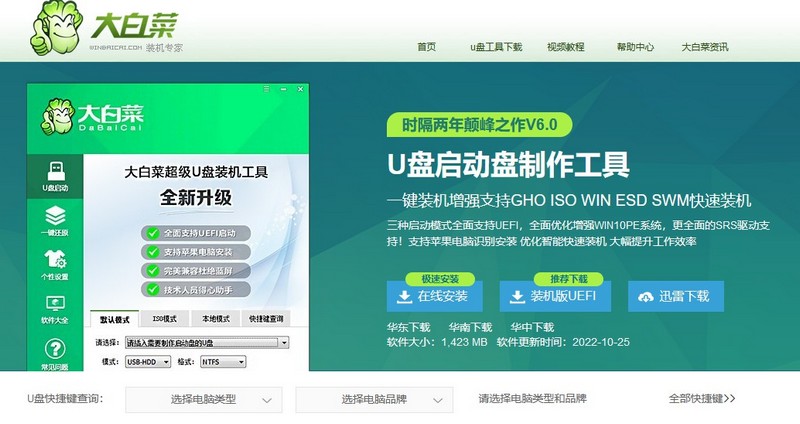
2、进入U盘启动盘制作界面后,选中u盘,默认设置,点击一键制作成usb启动盘。

3、制作u盘启动盘涉及系统文件,下载操作之前,先关闭杀软。
第二步:大白菜u盘启动
1、除了bios快捷键之外,你还可以选择使用u盘启动快捷键来设置,操作还是比较简单的。

2、将u盘启动盘接入电脑,如图所示,通过u盘启动快捷键设置,电脑将会读取u盘数据启动。

3、接着,选中大白菜u盘主菜单中的【1】,回车即可进入u盘系统桌面,准备重装系统。

第三步:大白菜u盘装win10
1、这一步很重要,打开装机软件之后,按照图片所示,进行选项设置,再点击“执行”系统安装。

2、弹出一键还原页面后,无需设置,默认相关选项,直接点击“是”进入下一步。

3、然后,注意勾选“完成后重启”并在电脑第一次重启时,拔掉大白菜U盘即可。

4、注意,稍后电脑会多次重启,这是正常现象,等待电脑进入win10系统界面,则表示重装成功。

通过以上的步骤,只需要按照正确的步骤进行操作,就能够顺利完成昂达主板怎么用u盘装系统的教程。当然,在实际操作中可能会遇到一些问题,比如U盘的识别问题、驱动的安装等等,但只要我们耐心细致地解决这些问题,相信很快就能够享受到全新系统带来的畅快体验。

